
在 Mac 上观看 Netflix 的唯一方法是使用网络浏览器。 在 Mac 上进行流式传输的最佳浏览器是 Google Chrome、Opera、Mozilla Firefox 和 Safari。
尽管大多数用户工作正常,但一些用户遇到了 Netflix 错误 S7363-1260-FFFFD1C1。 此错误主要由 Mac 用户报告。
是什么导致 Netflix 错误 S7363-1260-FFFFD1C1?

- 浏览器错误
- 缓存数据不好
- 冲突的媒体播放器
- Netflix 上的数据损坏
- 问题的根源在于 PRAM 或 NVRAM。
如何修复 Netflix 错误 S7363-1260-FFFFD1C1?

重新启动您的 Mac 设备
- 点击屏幕左上角的小苹果图标。
- 从下拉菜单中,选择重新启动选项。
- 确认您的操作。
- 等待重启完成,然后再次尝试流式传输 Netflix。
使用不同的浏览器
此错误在 Safari 浏览器中相对经常发生。 如果您还尝试仅在 Safari 中观看 Netflix,请尝试使用其他第三方浏览器,例如 Firefox 或 Chrome。 如果您想使用它来串流 Netflix,您可以先尝试升级您的 Safari 浏览器。 read more
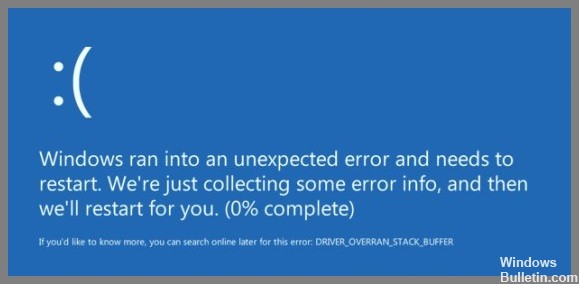





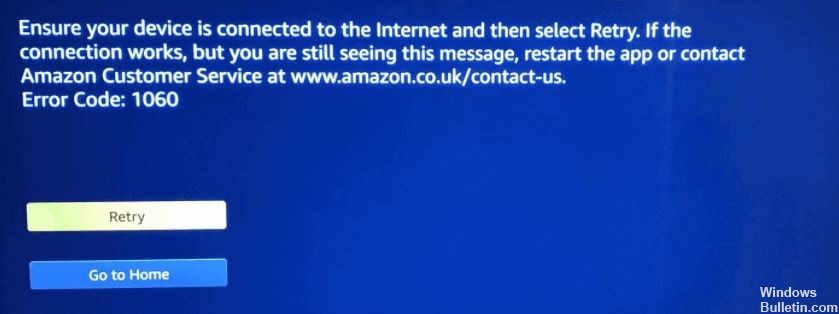


 =&0 =&
=&0 =&






 =&0 =&
=&0 =&




 =&0 =&
=&0 =&